Wie kann ich meinen Fernseher mit der Smart Touch Control verbinden?
Die Smart Touch Control (STC) Fernbedienung deines Samsung Smart TV nutzt zwei verschiedene Funktionsweisen: Infrarot (ein- und ausschalten) und Bluetooth. Wenn du deinen Fernseher mit der STC nur ein- und ausschalten kannst, ist nur die Infrarot-Funktion aktiviert. Um auch die anderen (Bluetooth-)Funktionen nutzen zu können, koppel deine STC zunächst mit deinem Fernseher. Dieser Vorgang nennt sich Pairing.
Wenn du einen Smart TV der QLED Reihe oder einen Smart TV der R-Serie (ab RU7409) besitzt, verbinde/koppel die STC mit deinem Fernseher, indem du die Tasten Return und Play/Pause für ca. 10 Sekunden gedrückt hältst. Beachte, dass nicht alle Geräte die unten abgebildete Fernbedienung besitzen. Die Funktionsweise ist jedoch dieselbe.

Falls du einen Smart TV der QLED Reihe oder einen Smart TV der N-Serie (ab NU7409) besitzt, verbinde/koppel die STC mit deinem Fernseher, indem du die Tasten Return und Play/Pause für ca. 10 Sekunden gedrückt hältst. Beachte, dass nicht alle Geräte die unten abgebildete Fernbedienung besitzen. Die Funktionsweise ist jedoch dieselbe.

Bist du besitzer eines Smart TV der QLED Reihe oder einen Smart TV der M-Serie (ab M5570)? Dann verbinde/koppele die STC mit deinem Fernseher, indem du die Tasten Return und Play/Pause für ca. 10 Sekunden gedrückt hältst. Beachte, dass nicht alle Geräte die unten abgebildete Fernbedienung besitzen. Die Funktionsweise ist jedoch dieselbe.

Wenn du einen Smart TV der SUHD Reihe besitzt (ab KS7090 oder höher), verbinde/koppele die STC mit deinem Fernseher, indem du die Tasten Return und Play/Pause für ca. 10 Sekunden gedrückt hältst. Solltest du einen Smart TV der UHD Reihe besitzen, ist keine Kopplung nötig.
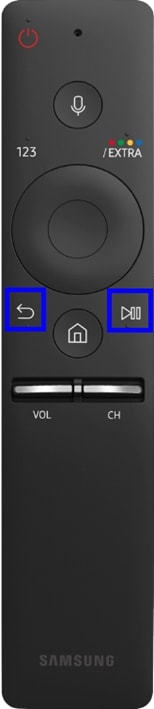
Verwendest du eine STC der J-Serie, drücke gleichzeitig die Tasten Return und Extra für ca. 10 Sekunden.
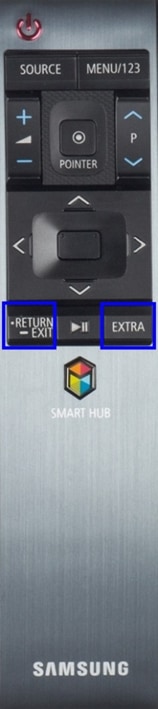

Auf dem Bildschirm erscheint dann unten links die Information, dass die beiden Geräte miteinander gepairt, also verbunden werden.
Um die STC mit deinem Smart TV zu verbinden, drücke für 3-5 Sekunden gleichzeitig die Tasten Return und Guide. Danach erscheint unten links eine Grafik, die dir anzeigt, dass die Verbindung hergestellt wird und ob diese erfolgreich war.


Sobald ein grüner Kreis in der unten links eingeblendeten Grafik zwischen Smart TV und STC angezeigt wird, sind die Geräte erfolgreich miteinander verbunden und du kannst deinen Fernseher mit der STC bedienen.
Um deine STC mit dem Fernseher zu verbinden, entfernen die Abdeckung von der Rückseite der STC. Dazu findest du an der Seite einen kleinen Schlitz, um diese zu öffnen.


Auf der Rückseite der STC befindet sich die Pairing-Taste. Drücke diese für 2-3 Sekunden. Auf dem Bildschirm deines Fernsehers siehst du nun, dass die Verbindung aufgebaut wird.


Sobald ein grüner Kreis in der unten links eingeblendeten Grafik zwischen Smart TV und STC angezeigt wird, sind die Geräte erfolgreich miteinander verbunden und du kannst deinen Fernseher mit der STC bedienen.
Was kann ich tun, wenn die Verbindung fehlschlägt?
Wenn die Verbindung fehlschlägt, erscheint in der unten links eingeblendeten Grafik ein rotes Kreuz zwischen STC und dem Smart TV.

Sollte dies der Fall sein, probiere es einfach gleich noch einmal. Wenn die Verbindung mehrmals fehlschlägt, verringere den Abstand zwischen STC und dem Smart TV, um möglichen Störsignalen entgegenzuwirken. Prüfe auch, ob die Batterien der STC eventuell leer sind und ersetzen diese gegebenenfalls.
Zeigt dein Smart TV keine Reaktion auf den Verbindungsaufbau, kann es sein, dass z. B. dein WLAN den Bluetooth-Verbindungsaufbau stört, wenn sich dein Router in unmittelbarer Nähe des Fernsehers befindet. Deaktiviere das WLAN kurz und versuche es erneut.
Prüfe auch, ob das Bluetooth-Modul deines Fernsehers korrekt funktioniert. Öffne dazu:
- Menü – Unterstützung – Samsung kontaktieren bzw. Info zu diesem TV (Modelle aus 2017).
Schau nach, ob die Bluetooth-Adresse hinterlegt ist. Diese muss aus Buchstaben und Zahlen bestehen. Bitte berücksichtige, dass dieser Menüpunkt aus mehreren Seiten besteht. Drücke die Navigations-Taste nach unten, um die Seite zu wechseln.
Wenn die Bluetooth-Adresse fehlt oder du weitere Fragen hast, sind wir gern auch persönlich für dich da. Alle Kontaktwege findest du unter Kontakt zum Service.
Danke für deine Rückmeldung!
Bitte beantworte alle Fragen.